如何解决扬声器的嗡嗡声?
已发表: 2018-06-05快速修复此问题
使用由 Auslogics 专家团队开发的安全免费工具。
- 使用方便。 只需下载并运行,无需安装。
- 安全的。 我们的软件在 CNET 上有特色,我们是微软的银牌合作伙伴。
- 自由。 我们是认真的,一个完全免费的工具。
查看有关 Auslogics 的更多信息。 请查看 EULA 和隐私政策。
“真相就像一只大而烦人的苍蝇- 刷掉它,它会嗡嗡作响'
雅希亚·拉巴比迪
不用说,您的扬声器应该让您的耳朵感到愉悦。 也就是说,如果你在这里,你很可能无法享受你最喜欢的音频——这要归功于你的声音设备发出的恼人的嗡嗡声。 不幸的是,这种逆境如今非常普遍,因为没有扬声器可以免受声音问题的影响。 但好消息是,所讨论的问题是 100% 可以解决的。 只需查看我们关于如何阻止扬声器发出嗡嗡声的 7 大技巧:
1.检查音量
嗡嗡声的扬声器是一个真正的麻烦,但它们可能是一个相当小的问题。 首先,让我们检查一下您的音量:它应该至少是扬声器最大容量的 75%。 因此,请调整扬声器的音量,看看这是否解决了您的问题。
2. 检查您的音频线和端口
您的音频线或端口可能是嗡嗡声问题的根源。 因此,我们建议您切换到另一个端口或电缆并检查问题是否仍然存在。 此过程可以帮助您识别罪魁祸首。
3. 更新您的驱动程序
如果您一直想知道如何修复扬声器发出嗡嗡声,那么您应该仔细查看您的音频驱动程序:它可能有故障或损坏。
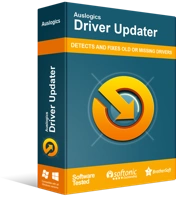
使用驱动程序更新程序解决 PC 问题
不稳定的 PC 性能通常是由过时或损坏的驱动程序引起的。 Auslogics Driver Updater 可诊断驱动程序问题,让您一次或一次更新旧驱动程序,让您的 PC 运行更顺畅
在这种情况下,您可以手动更新它。 尽管这种解决驱动程序问题的方法非常耗时,但一些用户更喜欢以自己的方式做事。 因此,如果这是您的情况,请务必确定您需要的确切驱动程序版本。 为此,检查您的硬件手册是一个非常明智的主意。 关键是,更新驱动程序是一个微妙的过程:下载和安装错误的驱动程序可能会导致一些严重的故障,例如崩溃、滞后和启动问题。 为了防止此类戏剧,您应该非常小心。
尽管如此,您不妨选择另一种解决方案——使用内置的设备管理器工具将帮助您自动更新音频驱动程序的过程。 此选项更安全,因为您的操作系统负责寻找与您的硬件兼容的驱动程序,因此不存在人为错误的风险。

以下是如何使用设备管理器更新您的音频驱动程序
Windows 7的在任务栏上找到 Windows 徽标图标并单击它以打开“开始”菜单。
视窗 8 (8.1)在任务栏上,找到您的 Windows 徽标图标。
视窗 10使用键盘上的 Windows 徽标键和字母 X 快捷键。
您必须选择让您的操作系统在线搜索必要驱动程序的选项。
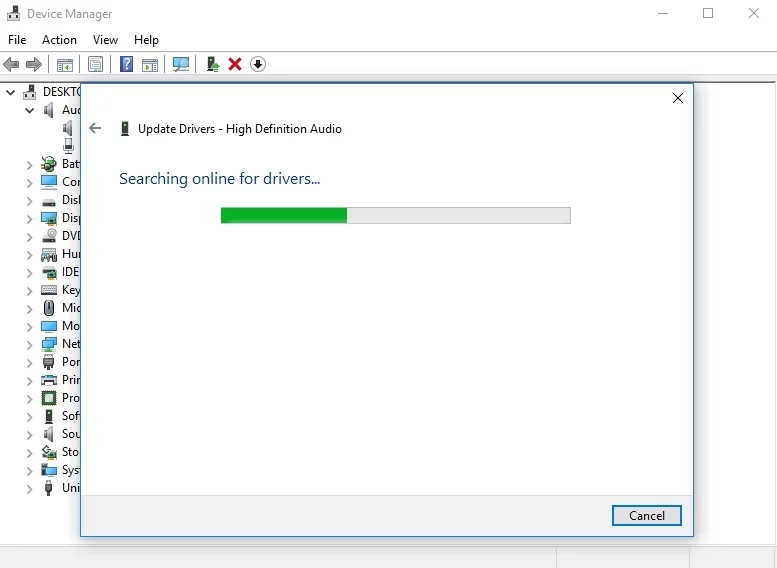
全部清除后,重新启动计算机并检查嗡嗡声问题是否仍然存在。
您应该知道的是,设备管理器方法绝不是完美无缺的:例如,有问题的小程序可能无法找到所需的驱动程序。 此外,您应该将上述说明用于驱动程序需要更新的每个硬件。 因此,我们建议使用可以为您完成工作的软件。 例如,Auslogics Driver Updater 将一键扫描并更新您的所有驱动程序,而不仅仅是与您的扬声器相关的驱动程序。 显然,这将为您节省大量时间和精力。 同样重要的是,这款直观且价格合理的工具将为您的系统安装最好的驱动程序——准确地说是制造商推荐的最新版本——这不可避免地意味着更好的 PC 性能和用户体验。
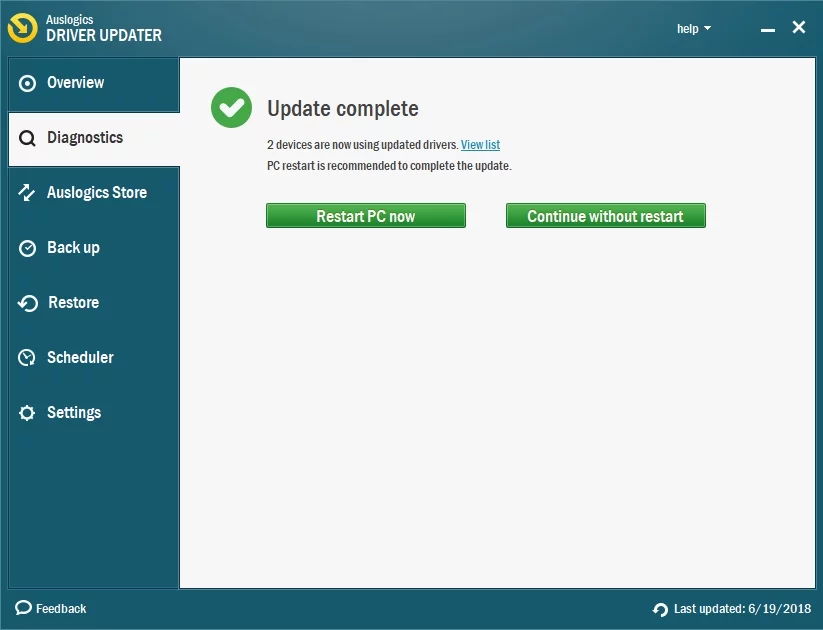
4、检查变压器
如果更新您的驱动程序无效,您应该检查您的变压器:如果它表现怪异、不稳定或吸引您过多的注意力,您应该立即切换到新的变压器。
5.修复接地回路
到目前为止没有运气? 然后接地回路很可能是扬声器发出嗡嗡声的原因。 简而言之,接地回路是由交流电源或设备的不同接地电位的冲突产生的,这会产生可听或可视的嗡嗡声。 在这种情况下,你应该做的是购买一个接地隔离器——它会解决你的嗡嗡声问题,这样你就可以再次享受你的音频了。
6.防止频率干扰
这些天来,我们的家在现代小工具中闪闪发光。 事实上,我们有这么多全能唱歌、全能跳舞的设备,这往往会带来持续的频率干扰问题。
在这种情况下,请关闭并拔下靠近嗡嗡声扬声器的设备。 如果此操作已解决问题,请一次打开这些设备以找出罪魁祸首。 完成该检查后,请确保将扬声器远离触发嗡嗡声的设备。
7.调整您的音频设置
如果上述解决方案都没有帮助您修复扬声器发出嗡嗡声,那么是时候配置您的音频设置了:
- 打开您的开始菜单并进入控制面板。
- 单击硬件和声音部分。 然后点击声音。
- 在“播放”选项卡中,找到您的扬声器设备。
- 右键单击它并选择属性。
- 导航到增强选项卡。
- 找到禁用所有增强选项。 如果已选中,请取消选中它。
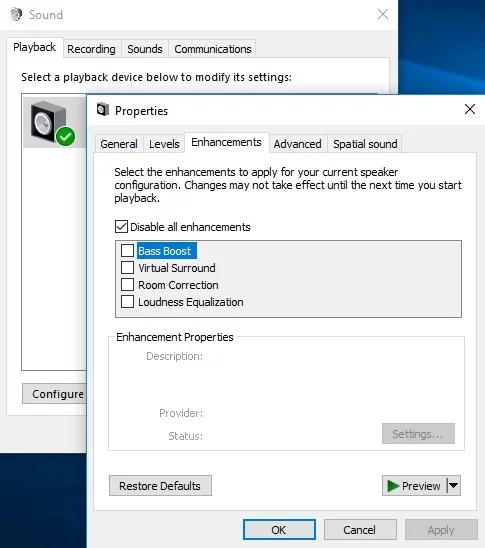
- 单击应用和确定以保存更改。
我们希望您的扬声器现在没有嗡嗡声。
您对此问题有任何想法或疑问吗?
我们期待您的评论!
